cum se creează windows în 3ds max

3ds max are un set excelent de 6 tipuri diferite de ferestre, pe care le puteți crea cu doar câteva clicuri. Acestea sunt foarte frecvente în orice proiecte arhitecturale, așa că mă găsesc folosindu-le de cele mai multe ori, fără a fi nevoie să import niciun cadru special pentru ferestre.
în acest tutorial voi demonstra cum să creați și să personalizați o fereastră glisantă de bază, dar puteți implementa aceiași pași și pe orice alt tip.
rețineți că fiecare fereastră are câteva setări suplimentare, deci nu ezitați să vă jucați cu ele și să înțelegeți cum funcționează.
creați o deschidere în perete
voi începe prin a crea un perete dintr-o cutie de bază de 300x300x25 cm și îl voi converti în poli editabil. Apoi voi selecta segmentele verticale și voi folosi instrumentul connect cu 2 segmente. Faceți dublu clic pe fiecare dintre segmente pentru a selecta întreaga buclă și a re-poziționa înălțimea acesteia.
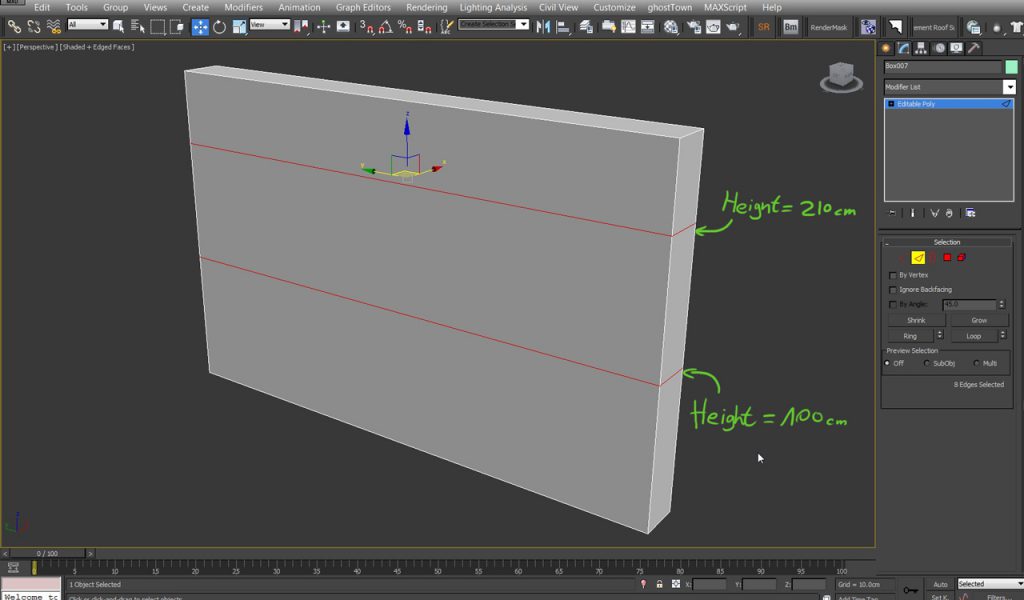
selectați liniile orizontale și utilizați din nou instrumentul connect, de data aceasta cu un singur segment. Faceți dublu clic pe segment și utilizați instrumentul chamfer pentru a-l împărți două linii. Pentru a obține o deschidere de 100 cm, setați valoarea șanfrenului la jumătate din aceasta.
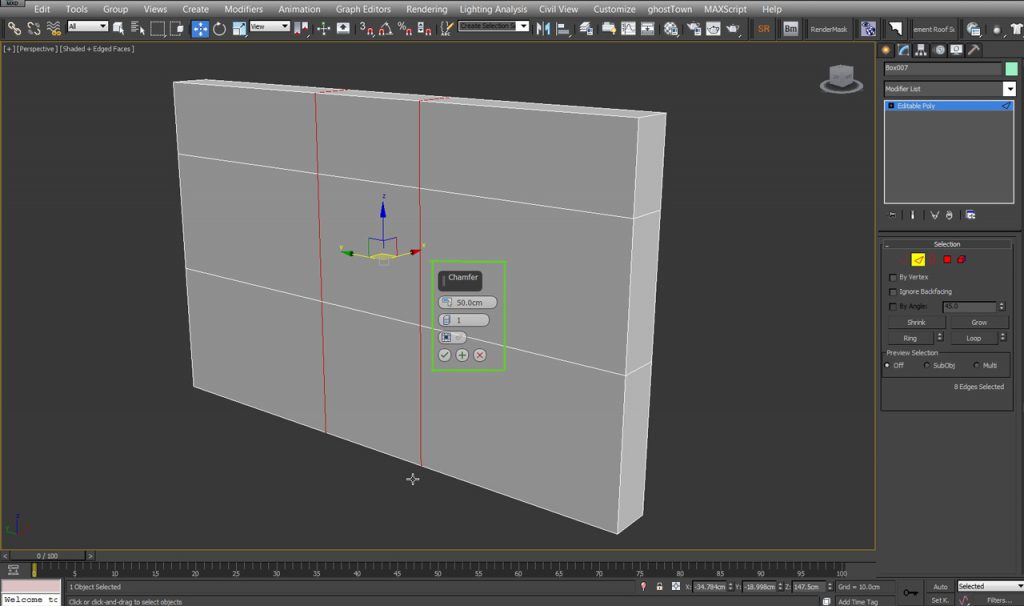
selectați poligoanele din față și din spate unde ar trebui să fie fereastra și puneți-le împreună.
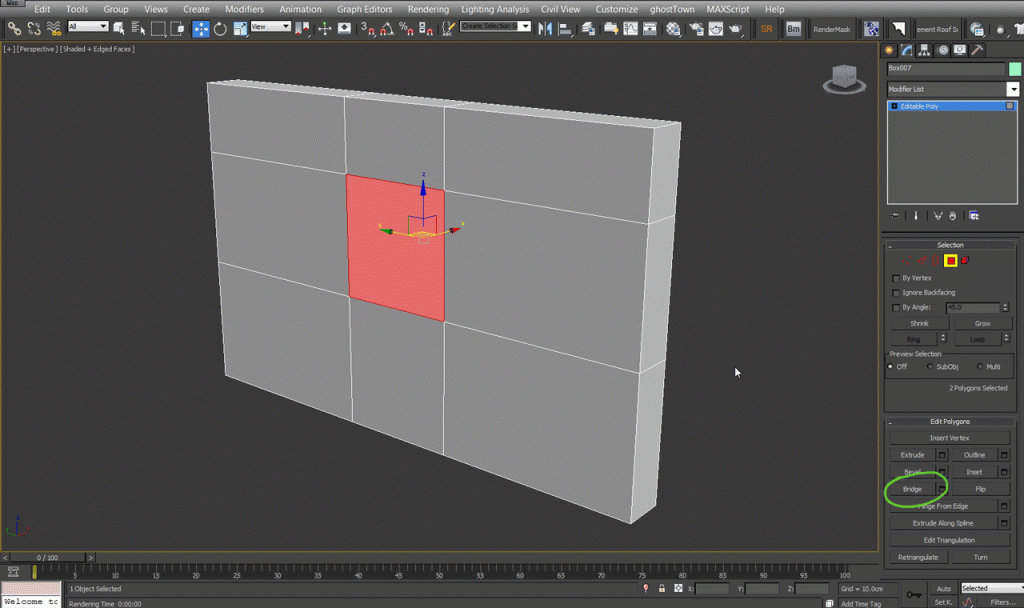
creați o fereastră glisantă
accesați panoul Creare, din meniul derulant selectați windows și apoi fereastra glisantă. Pentru a poziționa fereastra exact în interiorul deschiderii peretelui, trebuie să activați modul snap (apăsați „s”), asigurați-vă că „vertex” este selectat sub setarea snap.
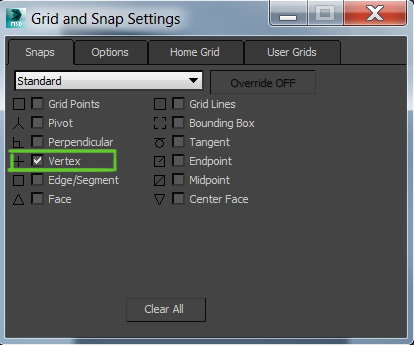
Faceți clic și de droguri în partea de jos a deschiderii de la un colț la altul. Următorul clic este pentru grosime și ultimul pentru înălțime. Faceți clic dreapta pentru a încheia crearea ferestrei.
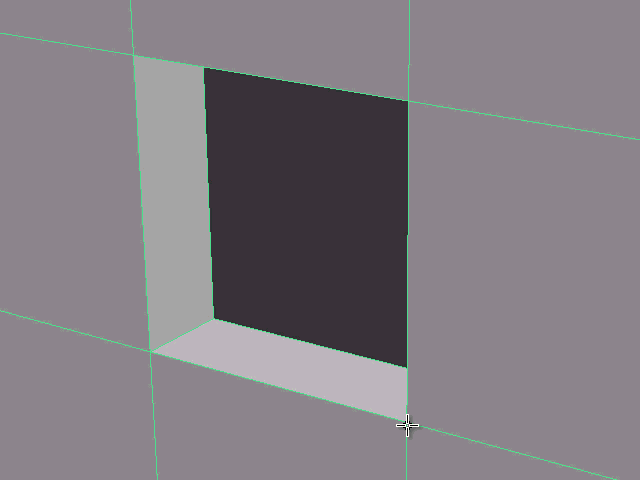
acum este timpul să modificați unii dintre parametrii cadrului, să selectați fereastra și să accesați panoul modificare. După cum puteți vedea, de aici puteți ajusta dimensiunea totală a ferestrei, grosimea cadrului exterior, geamurile, șinele și panourile, precum și direcția de deschidere și coordonatele de cartografiere.
mai întâi să bifăm „atârnat” sub „fereastră deschisă”, astfel încât panourile să alunece orizontal. Apoi, voi seta adâncimea totală la aproximativ 8 cm, lățimea orizontală și verticală a cadrului la 4 cm, iar lățimea șinei la 2,5 cm.
pentru a face panourile un pic mai interesant voi adăuga 2 panouri orizontale și 3 cele verticale. Simțiți-vă liber să modificați acești parametri după cum doriți.
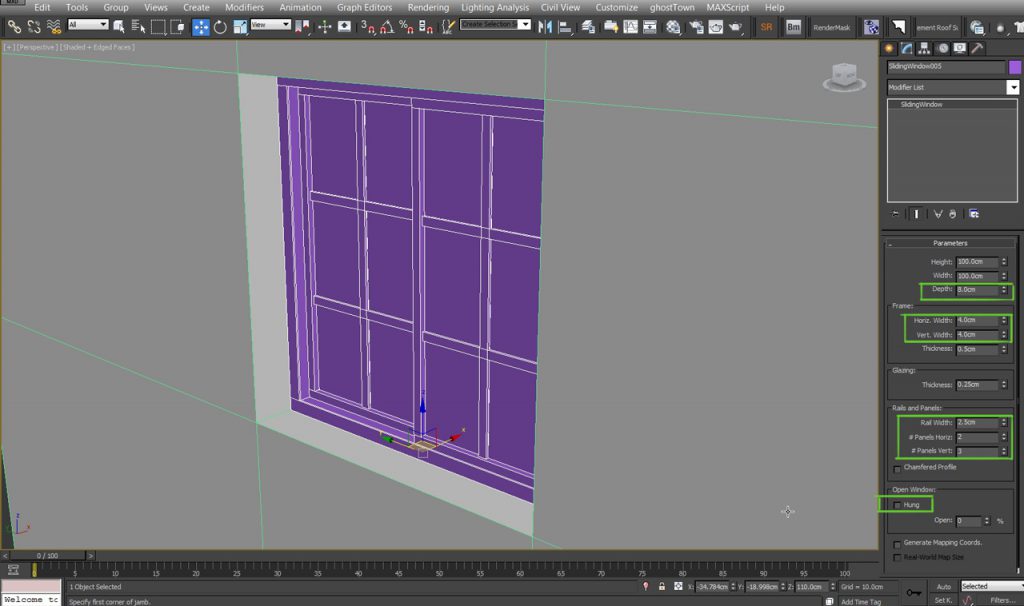
adăugați materiale
toate ferestrele 3ds max au în mod implicit 5 ID-uri de materiale. ID-urile 1,2,4,5 sunt pentru diferite părți ale cadrului, iar ID-ul 3 este pentru materialul din sticlă. Deci, de fapt, voi folosi doar 2 materiale pentru această fereastră, unul pentru cadru și unul pentru geamuri.
pentru a-l configura, accesați editorul de materiale, adăugați Multi/sub-obiect și setați numărul de materiale la 5.
în primul slot, adăugați un nou material Vray și denumiți-l „cadru de lemn”, instanță-l la sloturi 2,4,5. Faceți clic pe slotul numărul 3 și adăugați un nou material Vray, denumiți-l „sticlă”.
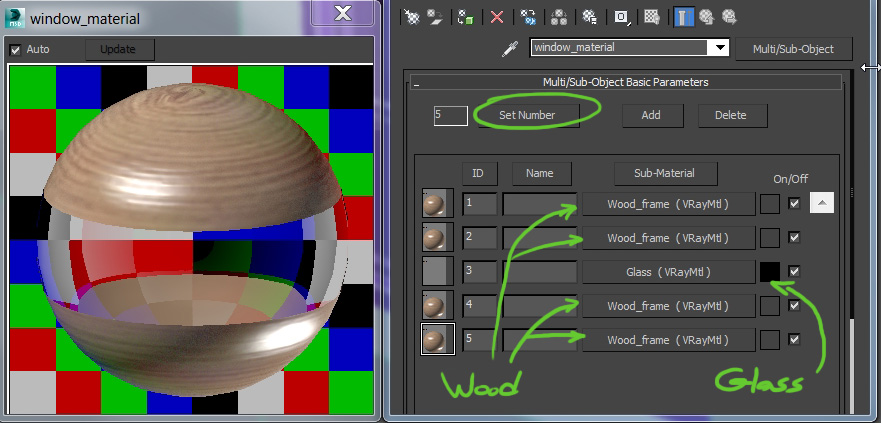
pentru ca textura lemnului să fie orientată în direcția corectă pe fiecare dintre elementele cadrului, trebuie doar să faceți clic pe „Generați Coords de mapare” în partea de jos a ferestrei Setări. Selectați textura lemnului și ajustați dimensiunea acestuia modificând parametrii de placare.
Personalizați fereastra
acum că avem fereastra noastră de bază, o putem personaliza mai mult prin mutarea unor noduri și elemente. Puteți fie să convertiți obiectul în poli editabil, fie să adăugați un modificator „editați poli”, astfel încât să puteți anula orice modificare ștergând modificatorul.
selectați și mutați o parte din vârf pentru a da ferestrei un aspect nou.
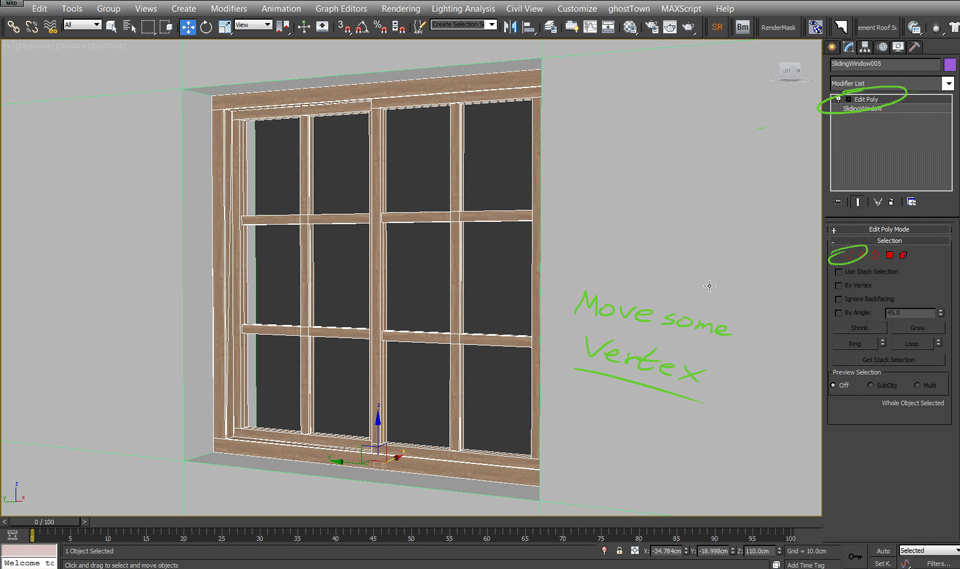
dacă ferestrele sunt aproape de cameră ca într-o scenă interioară, de exemplu, atunci este o idee bună să adăugați mai multe detalii, prin șanfrenarea marginilor dure ale cadrului, astfel încât evidențierile frumoase să fie introduse în randare. Selectați toate segmentele verticale și orizontale și aplicați o șanfrenare de aproximativ 0,35 cm. Adăugați 3-4 pași pentru ao face mai rotundă.
- Ferestre




